Многие, начинающие пользователи не знают, как удалять программы. Я и сам, когда мне только-только купили компьютер, попросту удалял ярлык с рабочего стола, думая, что удалил программу или игру. На самом деле все не так. Поэтому, сегодня мы поговорим о том, как правильно удалять программы в Windows 7? На самом деле этот способ вполне подойдет для Windows 8 и Windows 10.
Запомнить нужно следующее, после установки и последующей работы программы, она оставляет различные данные, например в папках, а также в реестре. И сейчас мы узнаем, как все это удалять.
Способ 1
Удалять программ можно следующим образом. Открываем меню Пуск, нажимаем “Все программы” и там ищем то приложение, которое необходимо удалить. Отрываем папку с программой и ищем там файл Удалить,Uninstall, или Деинсталлировать и запускаем его.
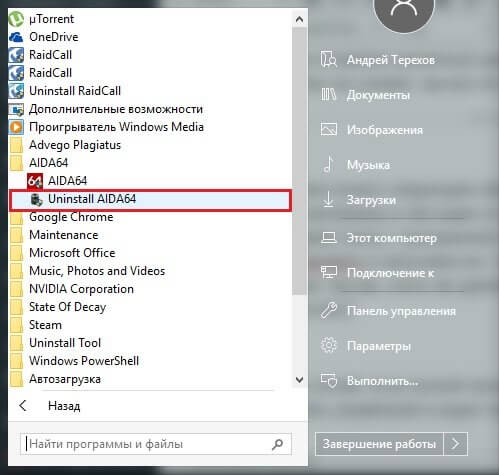
Как правильно удалять игры и программы с Windows 7
Способ конечно простой, но как по мне не эффективный, так как, опять же удаляется не все, поэтому рассмотрим следующие способы.
Способ 2
Этот способ на случай, если нужной программы в меню Пуск нет. Тогда, открываем панель управления и ищем там категорию Программы и компоненты.
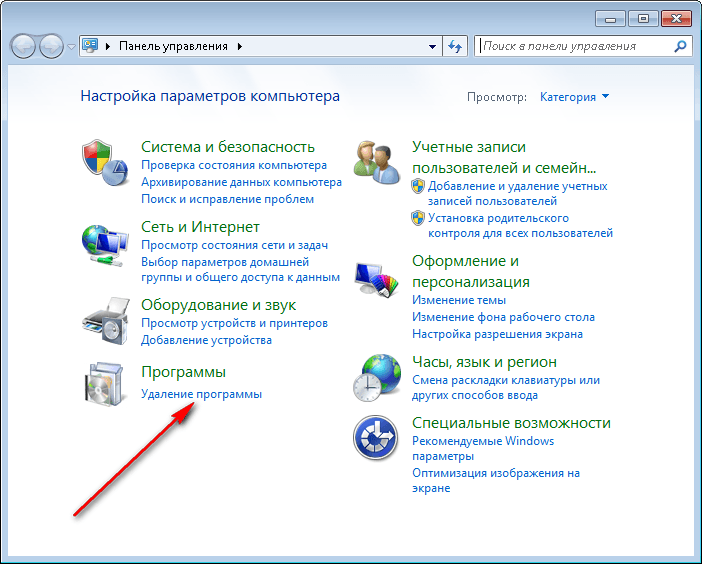
Там находятся все программы, которые Вы сможете удалить. Просто выбираем нужную прогу и выше нажимаем удалить.
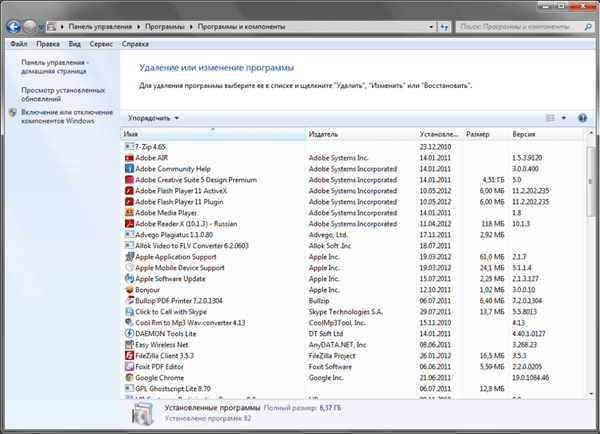
Способ 3
Способ немного похож на первый, нам необходимо зайти в системный диск или на тот диск, куда Вы устанавливали программу, зайти в папку Program Files и найти ту программу, которую нужно удалить. Открываем папку и снова ищем значок удалить или uninstall.
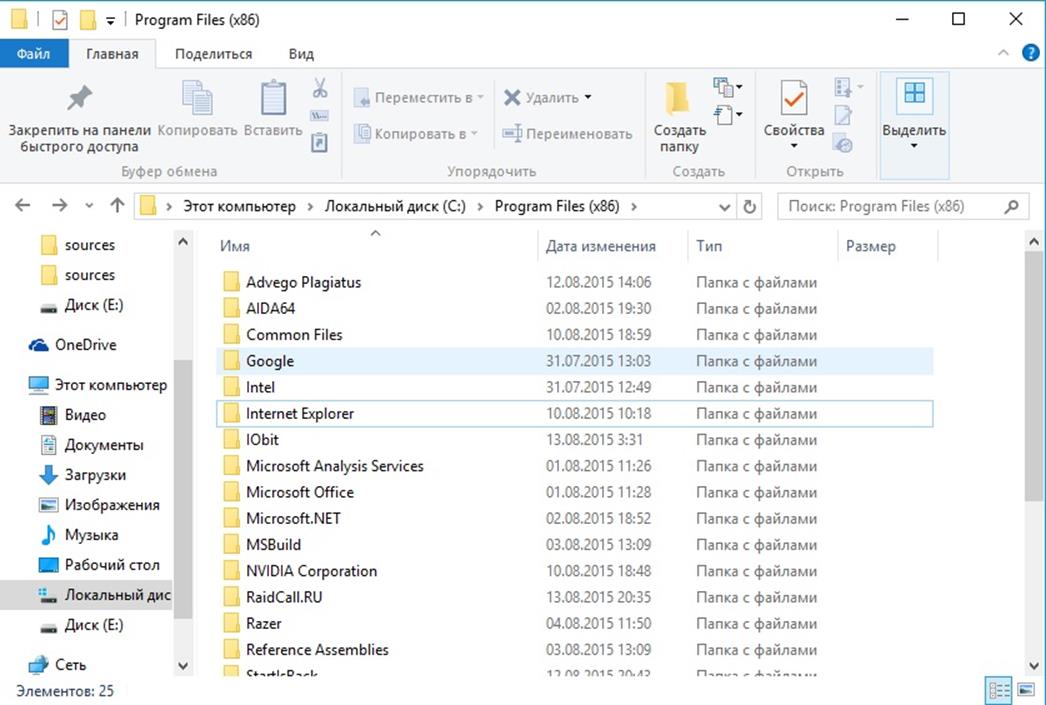
Все эти способы являются стандартными в Windows и я не рекомендую ими пользоваться, так как они не дают таких возможностей, как стороннее ПО, о котором мы сейчас поговорим.
Для начала я перечислю те утилиты, с помощью которых мы можем полностью удалить все ненужное с компьютера. Это Total Uninstall Pro, MyUninstaller, Absolute Uninstaller, Ashampoo Unistaller, Uninstall Tool,Advanced Uninstaller Pro.
Лично я пользуются Uninstall Tool и всем доволен, утилита способна удалить не только саму программу, но и остатки, находящиеся в реестре и различные папки, остающиеся в моих документах.
Сейчас я немного расскажу о ней. На всех я зацикливаться не буду, да и не все я пробовал, мне вполне достаточно Uninstall Tool.
Если Вы установили данную программу, то в появившемся окне мы сразу видим сами приложения, которые можно удалить. Ниже мы видим несколько вкладок: Приложения, Системные, Скрытые, Недавно установленные, Установить и следить. Думаю и так понятно, что здесь да как.
Как удалить ненужные программы с компьютера Windows 7!!
Нажав на любую программу, слева мы можем увидеть путь, по которому она установлена и некоторые данные о самой программе.
Удалять программы очень легко. Два раза нажимаем мышкой по нужной и удаляете. Когда она удалиться, появится окно: Удаление остатков программы, которая просканирует реестр и прочие папки на наличие остатков удаляемой программы. Нажимаем удалить.
Как видим способов много, но не все эффективны, поэтому советую пользоваться такими программами, как Uninstall Tool.
Скачать ее Вы сможете, перейдя по этой ссылке.
Источник: computerinfo.ru
Как правильно удалить программу в Windows 7


Правильное удаление приложений, важная задача при активной работе за компьютером. Правильная деинсталляция — это удаление ПО через Панель управления. Недостаточно удалить иконку программы с рабочего стола, нужно полностью деинсталлировать утилиту или приложение. Сделать это можно несколькими способами. Порядок удаления каждой утилиты свой.
Из одних приложений нужно выйти и полностью завершить их работу (это касается, антивирусов), в других нужно очистить кеш и файлы куки, и также выйти из аккаунта (для браузеров). Для большинства софта достаточно обычного удаления стандартным способом. После некоторых нужно проводить полную чистку хвостов и остаточных файлов.
- Через Панель управления.
- Чрез корневой каталог.
- С помощью стороннего софта.
Вариант 1: Панель управления
В операционной системе Windows 7 удаление программ с компьютера:
- Идём в меню «Пуск».
- Кликаем на «Панель управления».
- Переключаемся на вариант просмотра «Категория».

- Жмём «Удаление программы».
- Выбираем прогу и жмём кнопку «Удалить».
- Ждём окончания завершения операции.

Совет: таким способом можно удалить любую программу, но после некоторых приложений остаются хвосты и остаточные файлы в реестре. При переустановке этой программы могут возникнуть трудности.
Вариант 2: Удаление программы с корневого каталога
Деинсталлировать любое приложение можно ещё из папки, куда оно было установлено.
- Для этого нужно открыть корневой каталог установленной утилиты, и найти там файл Uninstall.
- Запустить этот файл двойным кликом и дождаться завершения операции.

В Виндовс 7 при удалении программ, в зависимости от утилиты, могут потребоваться какие-то действия от пользователя (оставить отзыв на сайте, выбрать вариант удаления — полностью или переустановка, и так далее).
Вариант 3: Сторонний софт

В сети есть масса программ, помогающих пользователю решить те или иные задачи. Для установки и удаления ПО, для оптимизации и настройке и многие другие. Для деинсталляции софта на компьютере, одна из неплохих утилит — это IObit Uninstaller. С её помощью можно, не только удалить любую прогу с компьютера, но и очистить ПК от мусора, остающегося после этих программ.
- Устанавливаем IObit Uninstaller.
- Запускаем, и в списке ищем прогу, которую хотим удалить. Отмечаем её меткой и жмём «Удалить».
- Дальше нужно запустить мощное сканирование, чтобы очистить ПК от остаточных и мусорных файлов.
Источник: top-advice.ru
Как удалить программу в Windows 7?
Приветствую Вас! Недавно я писал о том, как установить программу, а сейчас, посидел, подумал и решил еще написать о том как удалить эту самую программу в Windows 7. Просто если все время устанавливать программы и не удалять, то может понадобится переутсановка операционной системы :), а нам это я думаю не нужно.
Поэтому нужно следить, что вы устанавливаете, и если вам некоторые программы не нужны, то их лучше удалить. Просто весь этот мусор мешает ОС нормально работать, да и разные программы бывают, есть такие что грузят систему по полной.
Кстати игры удаляются таким же способом как и программы. Так что если вы не знаете как удалить игру или программу в Windows 7, то читайте дальше, будет интересно.
Удаляем программы в Windows 7
Заходим в «Мой компьютер» и вверху нажимаем на «Удалить, или изменить программу» .

Откроется окно со списком программ. Можно отсортировать все программы по имени, дате, версии и т. д.
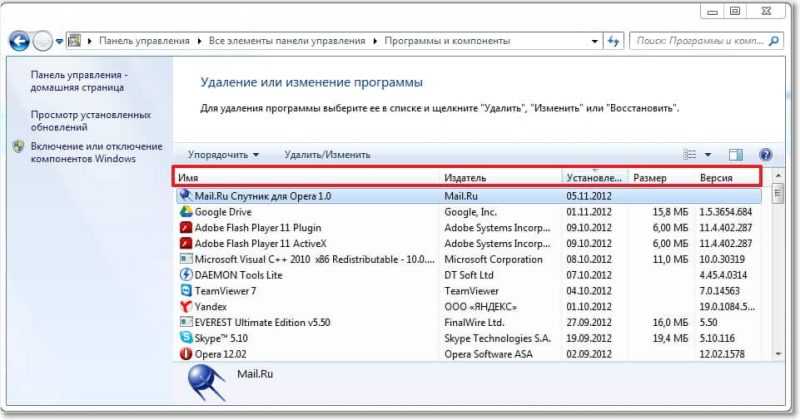
Для того, что бы удалить программу, просто нажмите на нее два раза левой кнопкой мыши. Давайте для примера удалим «Спутник Mail.ru» и «Guard. Mail.ru» это странные программы, которые почти никто не устанавливает, но они есть на всех компьютерах :), добавляют в браузеры свои панели и не знаю как вас, но меня раздражают. Нажимаем на «Спутник Mail.ru» два раза, и нажмите «Да» .

Вот примерно так удаляются все программы. Теперь вы знаете как удалить программу или игру. Смотрите не удалите нужных программ. Удачи!
Понравилась статья? Оцените её:
Источник: f1comp.ru